制作多屏视频的 5 大有效方法
在某些情况下,我们希望同时在同一屏幕上播放我们的视频。它以某种方式让我们觉得如果它们在同一个屏幕上看起来会更好。
好消息是有一个解决方案可以解决您的问题,它是通过创建分屏视频。但你可能会问, 如何制作分屏视频? 您查询中的所有答案都将在这篇文章中得到解答,以及可以帮助您实现这一目标的正确工具。看看下面的方法列表。
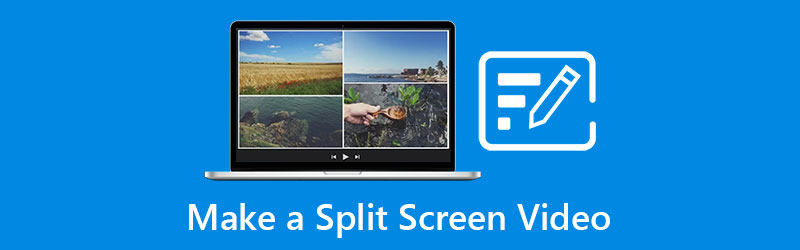
第 1 部分。 如何在桌面上制作分屏视频
在这一部分中,如果您要制作分屏视频,我们将分享您可以在 Mac 和 Windows 设备上下载的前 2 款软件。请参阅本部分中提到的工具以及有关此工具如何工作的分步过程。
1. Vidmore视频转换器
您可以依靠制作分屏视频的第一个是 Vidmore 视频转换器。 此应用同时兼容 Mac 和 Windows 设备,让用户选择更加方便。除此之外,这个应用程序有一个特点,你可以很容易地理解它提供的编辑工具。
Vidmore 提供多种布局,让您的视频剪辑更加精彩。为了增加视频拼贴的多样性,您可以选择此应用程序提供的一些内置过滤器。为了让您更好地了解这个强大的应用程序,请按以下步骤操作。
第 1 步:获取分屏视频应用
首先,按以下按钮之一下载分屏视频应用程序。然后,在您的设备上安装并运行它。
第 2 步:添加您的视频文件
应用程序在您的设备上运行后,单击 大学 工具主界面顶部的选项卡。它会带你到 大学 部分,然后选择您喜欢的模板并从您的库中添加要拆分的视频剪辑。
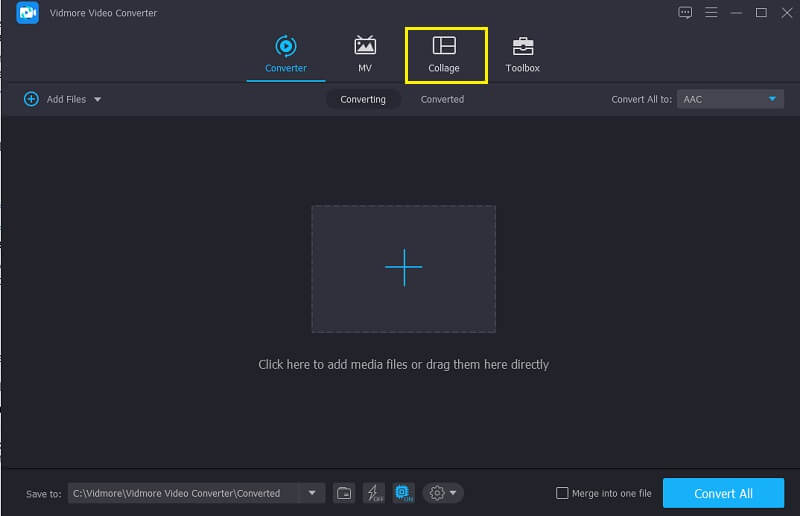
第 3 步:制作分屏视频
添加要在一个屏幕中组合的视频剪辑后,您可以随意选择将应用于视频的布局类型。如果您想让您的视频更具吸引力,请点击 筛选 部分以应用您想要的效果。
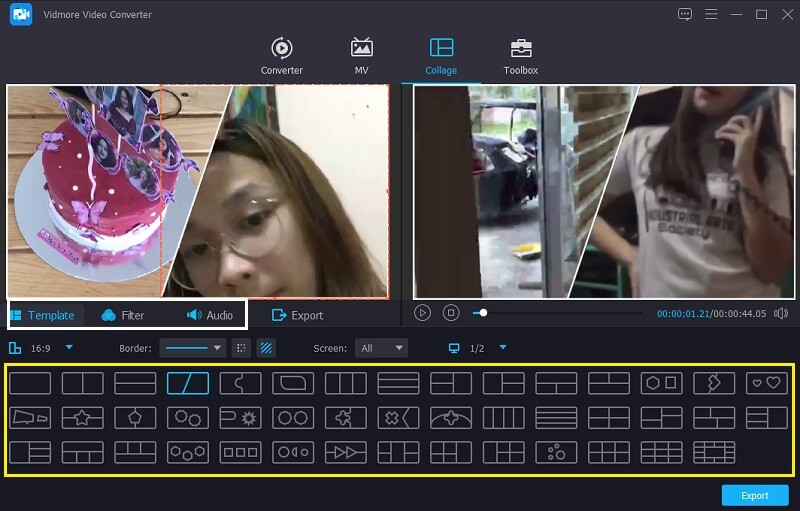
第 4 步:导出分屏视频
制作分屏视频后,点击 出口 工具底部的选项卡,然后选择您需要的格式并单击 开始导出 获取分屏视频。
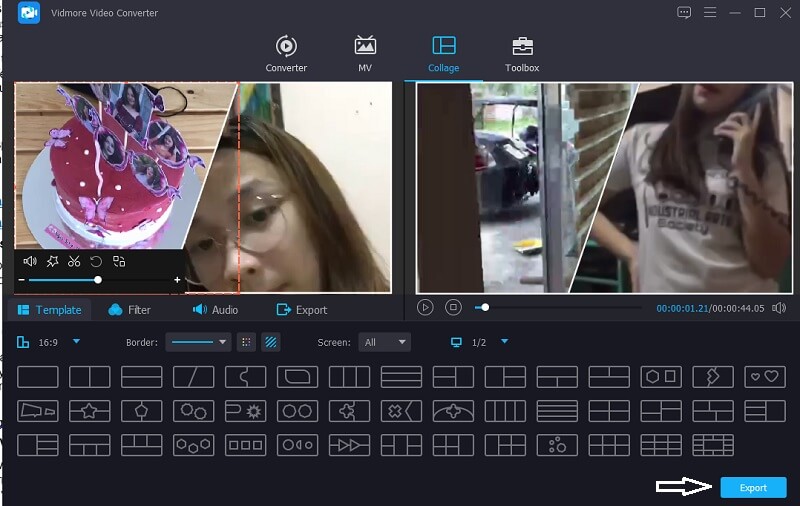
2. 影音工作室
您可以考虑使用的另一个软件是 Video Studio 应用程序。此应用程序还可以帮助您制作分屏视频,因为它具有真正用于组合视频剪辑的功能。它还允许您直接在该工具的主界面上剪切、裁剪、修剪和拆分视频,并提供不同的过滤器、效果和其他编辑工具,使您的视频更具吸引力。为了更好地理解这个工具,这里是下面的指南信息。
第1步: 下载并安装 Video Studio。打开应用程序并转到 编辑 部分。进入编辑功能后,单击 即时项目 从你的图书馆。
第2步: 之后,点击 分屏 在将弹出的文件夹列表中。拖动要在视频上使用的布局并将其下拉到 时间线.之后,您现在可以在一个屏幕中添加要合并的视频。
第三步:一旦您对制作的分割视频屏幕感到满意,请单击 分享 面板并选择您需要的格式,然后单击 开始 视频下方的按钮。
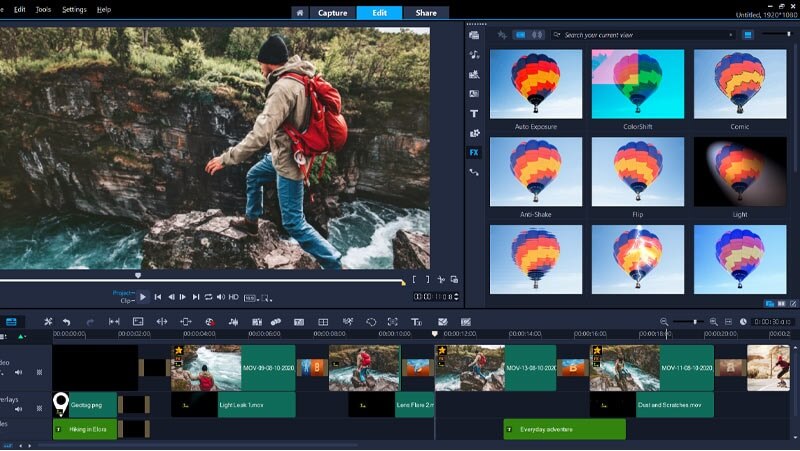
第 2 部分。 如何在手机上制作分屏视频
如今,移动设备不可能完成某项任务。因为总是有一个应用程序会伸出手来帮助移动设备用户根据他们的需要做事,例如制作分屏视频。不仅台式机可以做到这一点,移动设备也可以做到这一点。现在,如果您想使用移动设备制作分屏视频,请使用下面编写的工具。
1. 视频拼贴——拼贴制作工具
需要一个专门用于制作分屏视频的应用程序吗?考虑使用视频拼贴。您可以在此处轻松创建分割视频并选择背景作为附加内容,使您的视频更具吸引力。为了帮助您了解如何使用它,以下是方法列表。
第1步:下载并安装该应用程序。应用程序运行后,从 模板 并点击它。它会给你一个选项是要添加照片还是视频。
第2步:添加视频剪辑后,您可以控制视频的大小、效果和颜色。
第三步: 完成后,点击 视频录制 图标以生成视频,生成视频后,您现在可以在您的设备上共享或下载它。
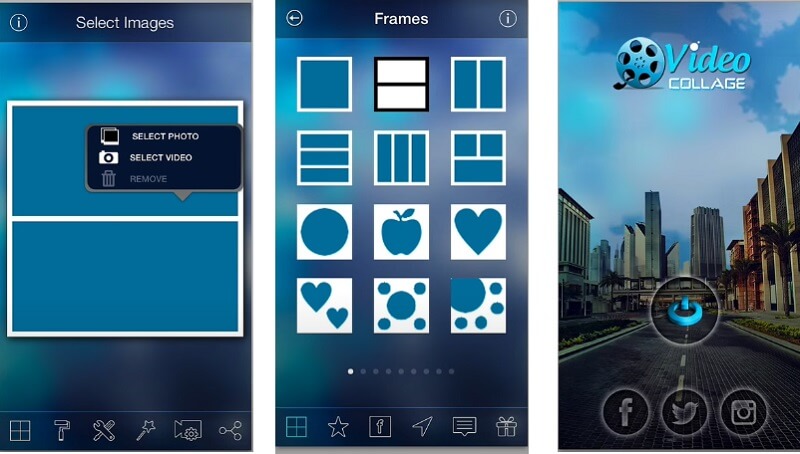
2. Vidstitch Free - 视频拼贴
在 Vidstitch 中,您只需借助 Android 设备即可轻松制作分屏视频。由于其用户友好的界面,您可以轻松地快速制作出令人惊叹的视频!你想知道如何在这个应用程序中制作分屏视频吗?看看下面的步骤。
第1步:从 Google Play 下载并安装 Vidstitch Free,然后在您的程序中打开它。
第2步:选择 模板 你想要的,然后点击 选择视频 按钮,您可以添加要在一个屏幕中组合的视频。
第三步:将视频调整为您想要的设计后,单击 保存 选项卡以导入您的分割视频屏幕 照片库.
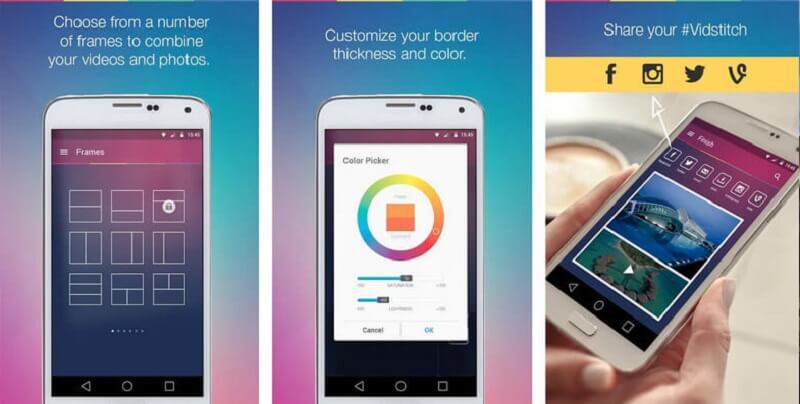
3. iMovie
如果您正在寻找可以在 iPhone 设备上制作分屏视频的应用程序,您可以信赖 iMovie 应用程序。它是最受欢迎的应用程序之一,可以提供很多东西。要为您提供有关此工具如何工作的指南,请参考以下过程。
第1步:打开您的 iMovie 应用程序并单击 新项目,选择要编辑的视频剪辑。
第2步:启用视频剪辑并单击 加 签名以添加您想要的下一个视频,然后单击 分屏 将在屏幕上弹出的选项。
第三步:在 iMovie 上制作分割视频屏幕后,您现在可以单击 完成了 选项卡,然后 发送 屏幕下方的图标,然后单击 储存影片 成功保存您的视频。
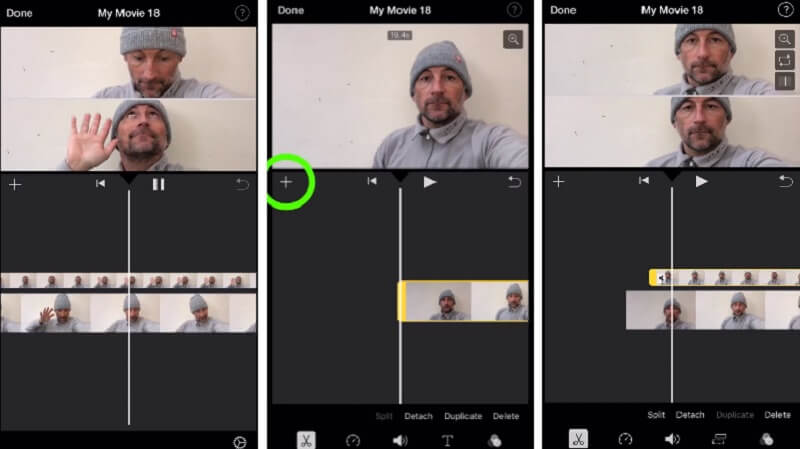
第 3 部分。 关于如何制作分屏视频的常见问题解答
1. 分屏视频有什么用?
它可以用来比较两个不同的场景或元素,镜头前后,期望与现实等。你可以在视频剪辑、广告、电影等中看到它。
2. 为什么 Video Collage – Collage Maker 中的分屏被剪切成两个文件?
原因是最大限制仅为 120 秒。如果视频超过 120 秒,它将被分割。
3.我可以在分屏视频中插入背景音乐吗?
这样,您就可以使用 Vidmore 视频转换器,因为它允许您插入背景音乐。制作分屏后,单击音频选项卡并勾选加号,然后选择要添加到分屏视频中的音乐。
结论
上面给出的所有信息都是可以帮助您的应用程序 制作分屏视频.借助这些工具,立即开始创建您的视频吧!
视频编辑


